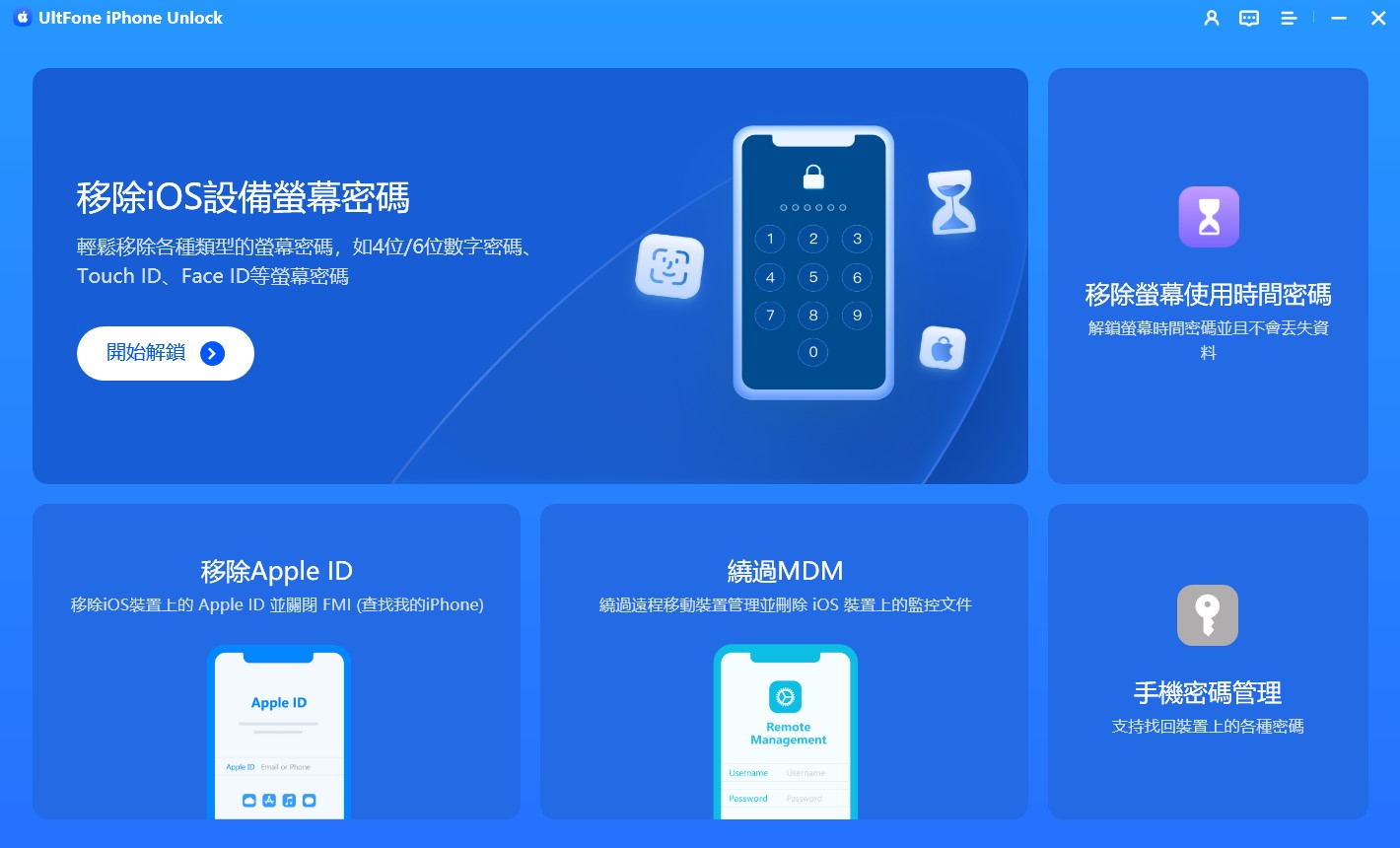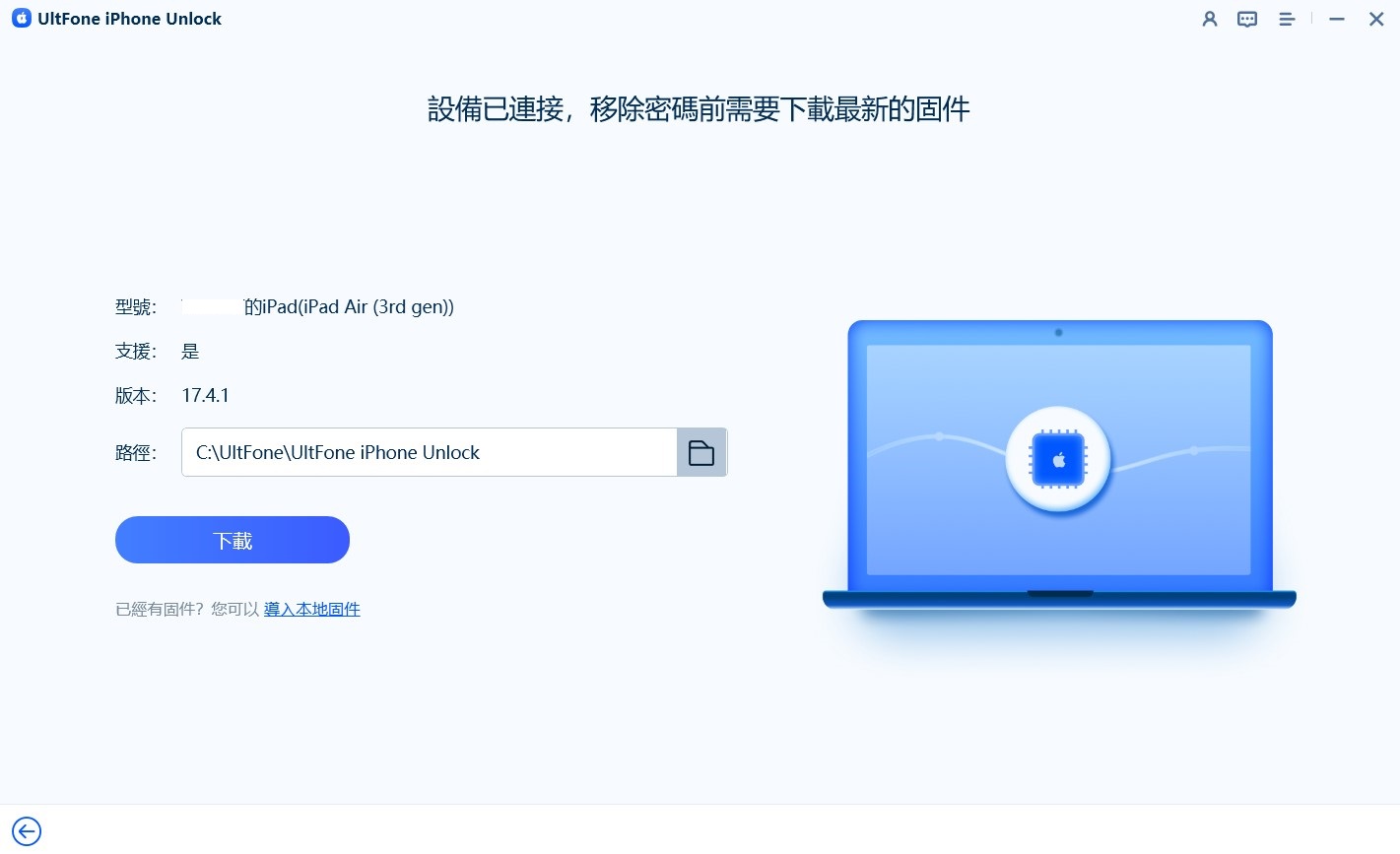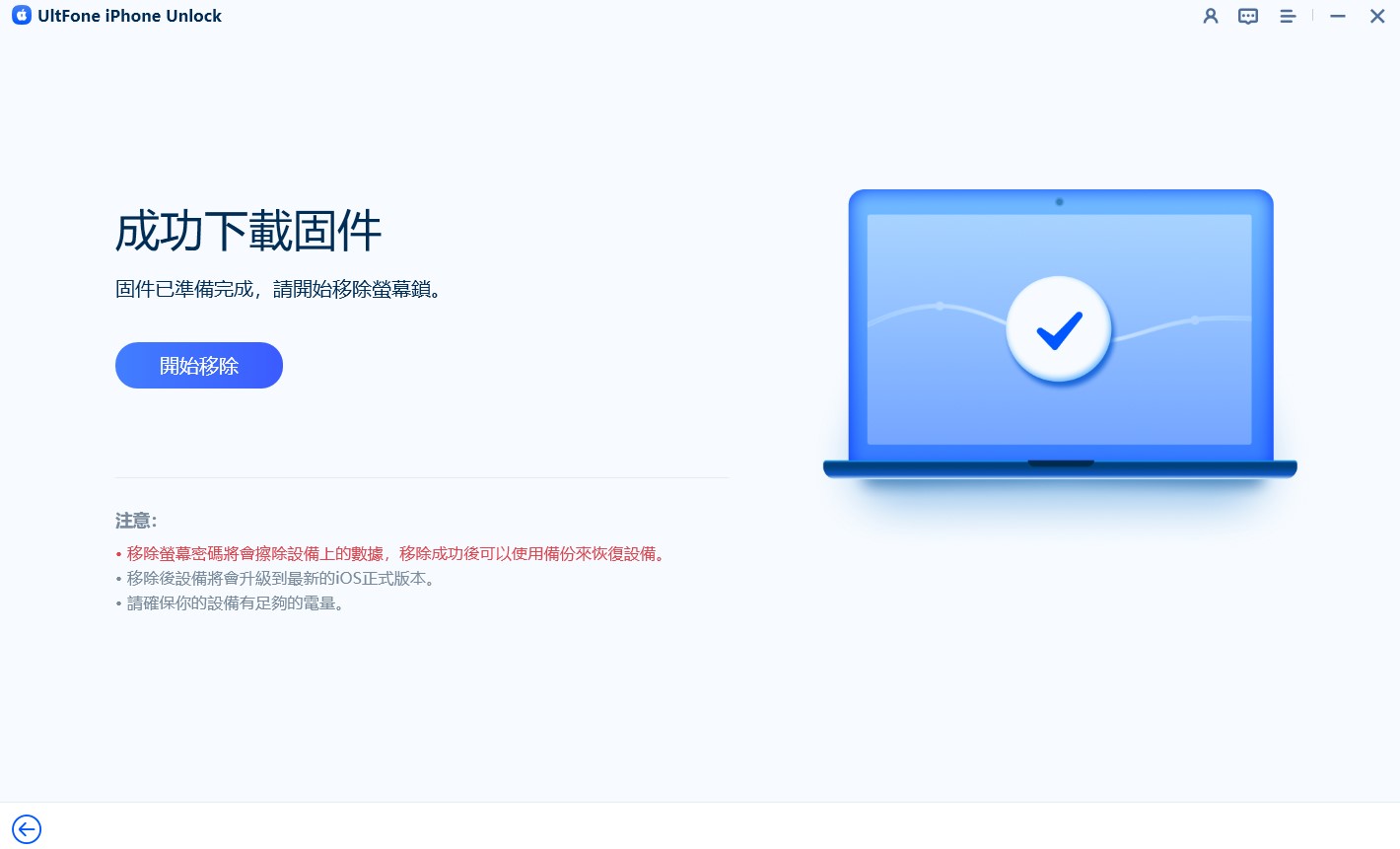有/無密碼,五種徹底刪除 iPhone 資料的簡單方法教學!
 Jerry Cook
Jerry Cook- 2024-06-20更新 / iPhone 解鎖
當我們考慮轉讓、回收或僅僅是重置我們的iPhone時,一個關鍵的步驟往往被忽視——那就是徹底刪除iPhone上的所有資料。從徹底刪除iPhone資料到處理舊手機的各種疑問,比如“iPhone無法清除所有內容和設定”或“如何將iPhone舊手機資料刪除”等話題,在網路論壇如dcard、PTT上常被熱烈討論。
本文將為您提供一套完整的指南,從基本的“iPhone清除所有內容及設定”到使用專業的iPhone清除資料App洗機教學,再到解答“清除iPhone會怎樣”的疑慮,我們將一一為您解析。當我們不再需要一部iPhone或是想重置iPhone性能及擴大儲存空間時,如何妥善處理並確保資料安全,成為了一項重要的課題。接下來,就讓我們一起探索如何徹底刪除iPhone資料,確保您的個人資料得到完美的保護。
一、如何徹底刪除iPhone資料?(無需密碼)
如果你想將iPhone清除所有內容及設定,徹底刪除 iPhone 資料,包括APP資料,同時又不想要台麻煩的操作,那麼強烈推薦UltFone iPhone Unlock,它無需Apple ID 密碼就可以一鍵快速實現iPhone 刪除所有數據,徹底清除手機資料,保護您iPhone過往資訊的安全。
UltFone iPhone Unlock 的功能詳細介紹:
- 無無密碼操作,徹底刪除 iPhone 資料,簡單快速,安全可靠。
- 在幾秒鐘內解開各種 iPhone/ iPad 的螢幕鎖,包括 4位、6位數字鎖、Touch ID 和 Face ID,即使在螢幕破裂的狀態下也能操作。
- 無需密碼即可快速簡單移除與 iPhone/iPad 關聯的 Apple ID。
- 突破螢幕時間密碼限制,在不丟失數據的情況下輕鬆移除。
- 無需用戶名和密碼,就可以繞過和移除 MDM 鎖定。
UltFone iPhone Unlock 的操作過程非常簡單直觀,只需幾個簡單步驟,就可以徹底刪除 iPhone 資料:
步骤1免費下載安裝並打開使用軟體, 用USB 線將iPhone連接到電腦,立即點擊「開始解鎖」。
免費下載 Windows版 安全下載 免費下載 Mac版 安全下載 立即購買 立即購買 
步骤2根據您的iPhone型號和 iOS 版本,軟體會找到合適的固件包,點擊「下載」。

步骤3下載完成後,點擊「開始移除」,軟體將開始解鎖過程。

步骤4只需稍等一會,螢幕鎖定解鎖成功後,iPhone會重新啟動,這時候已經徹底刪除 iPhone 資料了,包括iPhone清除資料App。
免費下載 Windows版 安全下載 免費下載 Mac版 安全下載 立即購買 立即購買
二、iPhone怎麼刪除全部資料?(需要螢幕密碼或Apple ID 密碼)
方法一:在設定中將iPhone清除所有內容及設定
在iPhone設定中可以直接徹底清除手機資料,您可以按照以下步驟進行操作:
1.在您的 iPhone 主螢幕上找到並點擊「設定」圖標,向下捲動並選擇「一般」(或稱為「通用」)。
2.在「一般」設定中,向下捲動至底部,找到並點擊「轉移或重置 iPhone」選項,然後選擇「清除所有內容和設定」。
3.系統將提示您輸入您的 iPhone 螢幕密码以進行確認,請按照提示輸入密碼,然後仔細閱讀提示並在界面指示中選擇「繼續」或「清除 iPhone」進行確認操作。iPhone 將開始刪除所有內容和設定。這個過程可能需要幾分鐘的時間,請耐心等待。
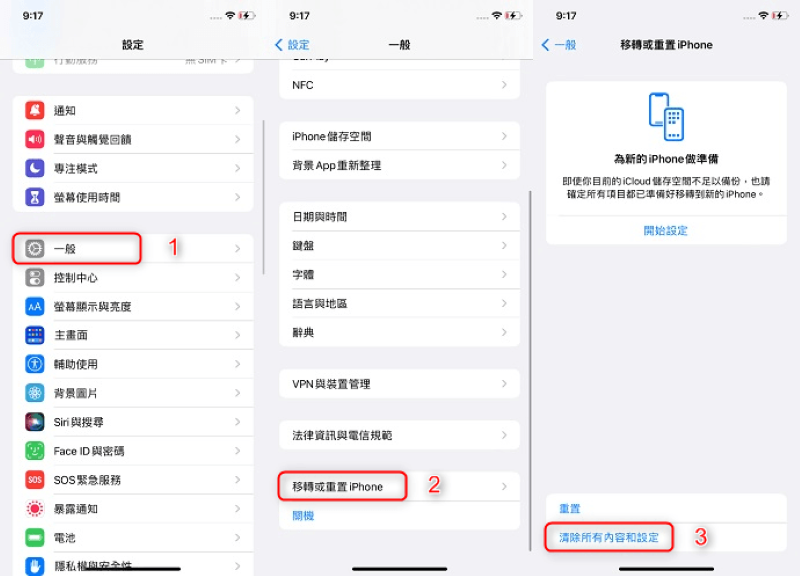
在資料清除完成後,您的 iPhone 將自動重啟並進入初始設定界面。
- 在進行資料清除操作前,請確保您已備份所有重要資料,以免數據丟失。
- 如果您之前設定了「螢幕使用時間」密碼或 Apple ID 密碼,系統也可能要求您輸入這些密碼以進行二次確認。
- 若您忘記螢幕密码或遇到iPhone 已停用,請參閱下面其他 iPhone 資料清除方法。
- 在資料清除過程中,請勿中斷操作或關閉裝置,以免導致數據損壞或裝置故障。
方法二:透過清除iPhone 徹底刪除 iPhone 資料
Apple為iOS 15.2及更新版本的用戶提供了功能,允許在鎖定畫面上無需原密碼即可清除iPhone資料。清除iPhone 徹底刪除 iPhone 資料:
1.首先,請確保您的iPhone已經連接到可靠的網絡,並且已經登入到您的Apple ID。這是因為「清除iPhone」的操作需要網路連接以進行遠程驗證,並確保只有裝置的合法所有者才能進行此操作。
2.連續輸入多次錯誤的螢幕密碼,當iPhone顯示「無法使用」或「安全鎖定」畫面時,點擊右下方「清除iPhone」的選項。

3.系統會要求您輸入您的Apple ID密碼進行確認。系統將會開始清除iPhone上的所有資料和設定,這個過程可能需要一些時間。請耐心等待,直到清除完成。
需要注意的是,一旦資料被清除,您的iPhone將恢復到原廠設定狀態,並且所有存儲在裝置上的個人資料、應用程式和設定都將被永久刪除。
另外,為了防止裝置被他人惡意利用,「清除iPhone」功能還會同時禁用Apple Pay和查找我的iPhone等服務。
方法三:透過iCloud 上遠程徹底刪除 iPhone 資料
iCloud是專為蘋果裝置用戶量身打造的雲端服務平台,允許使用者輕鬆地上傳並同步裝置上的資料,確保數據無論何時何地都能隨心所欲地存取。另外,它內建了「尋找我的」這一功能,當您的iPhone或其他蘋果裝置不慎遺失或失竊時,只要裝置已啟用「尋找我的」功能並連接到網路,您就能在任何角落遠程定位、鎖定甚至是iPhone刪除全部資料,一定程度上保護個人隱私和資料安全。
以下是利用「尋找我的」功能遠程徹底刪除iPhone資料的詳細步驟:
第一步,使用您的Apple ID登入iCloud官網或透過「尋找我的」應用程式(適用於iPhone、iPad、Mac等各類蘋果裝置),選擇進入「尋找我的」功能界面。
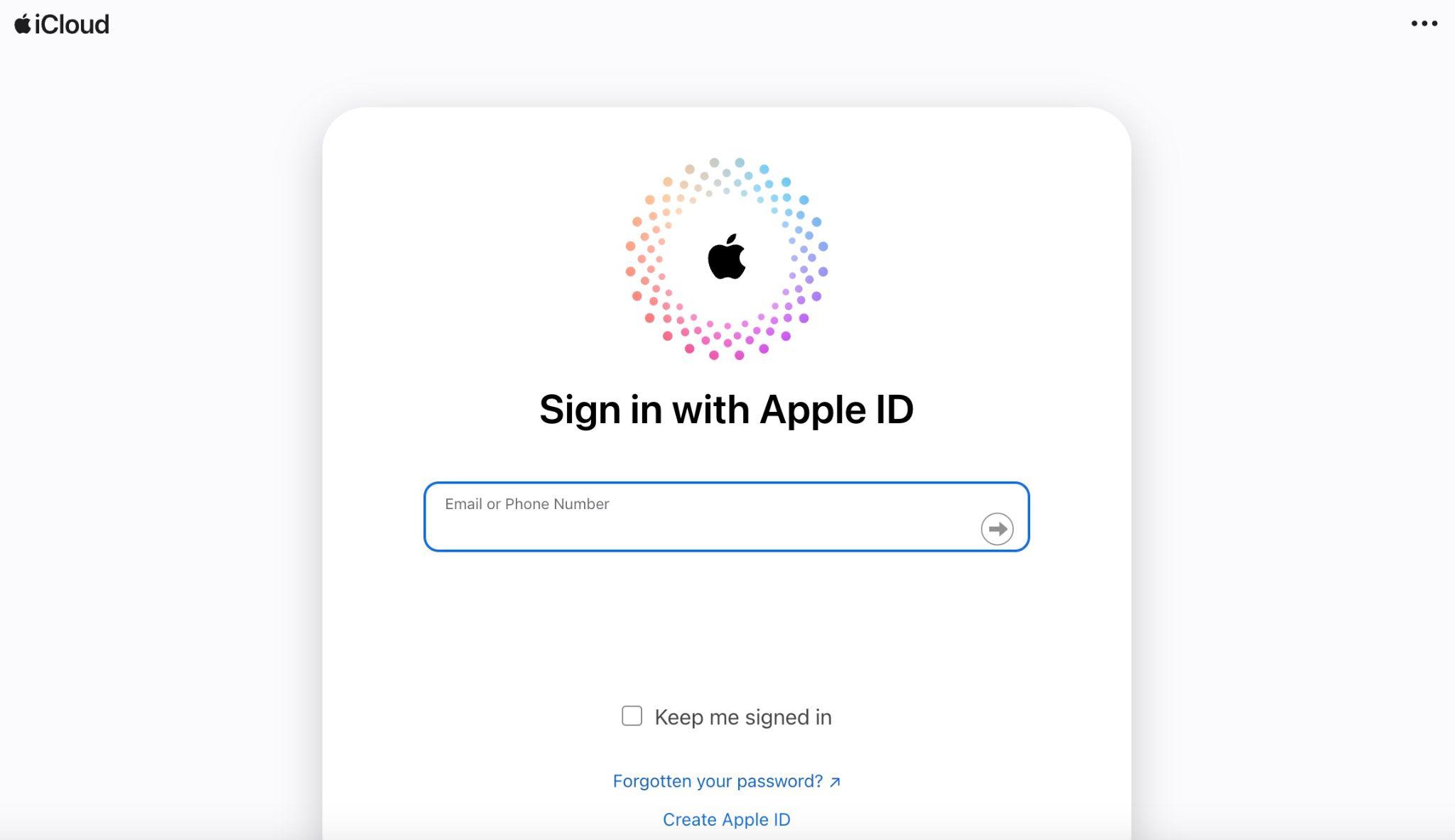
第二步,在裝置列表中,點擊「所有裝置」選項,然後從中選擇那部您希望進行操作的iPhone。此時,地圖將自動定位到該裝置的精確位置,方便您進行後續操作。
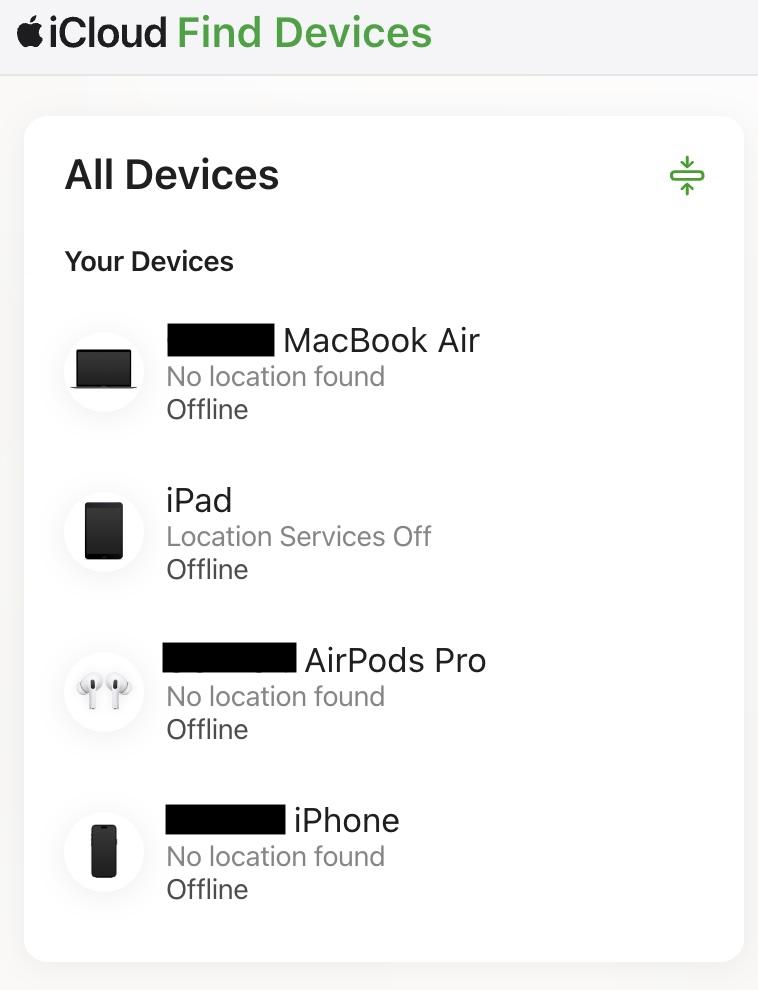
第三步,當您確定要刪除該iPhone上的資料時,請點擊「刪除」按鈕。系統將會彈出警告訊息,提醒您這一操作將導致裝置上的所有資料和設定被永久刪除,無法恢復。請務必仔細閱讀並確認無誤後再進行下一步操作。
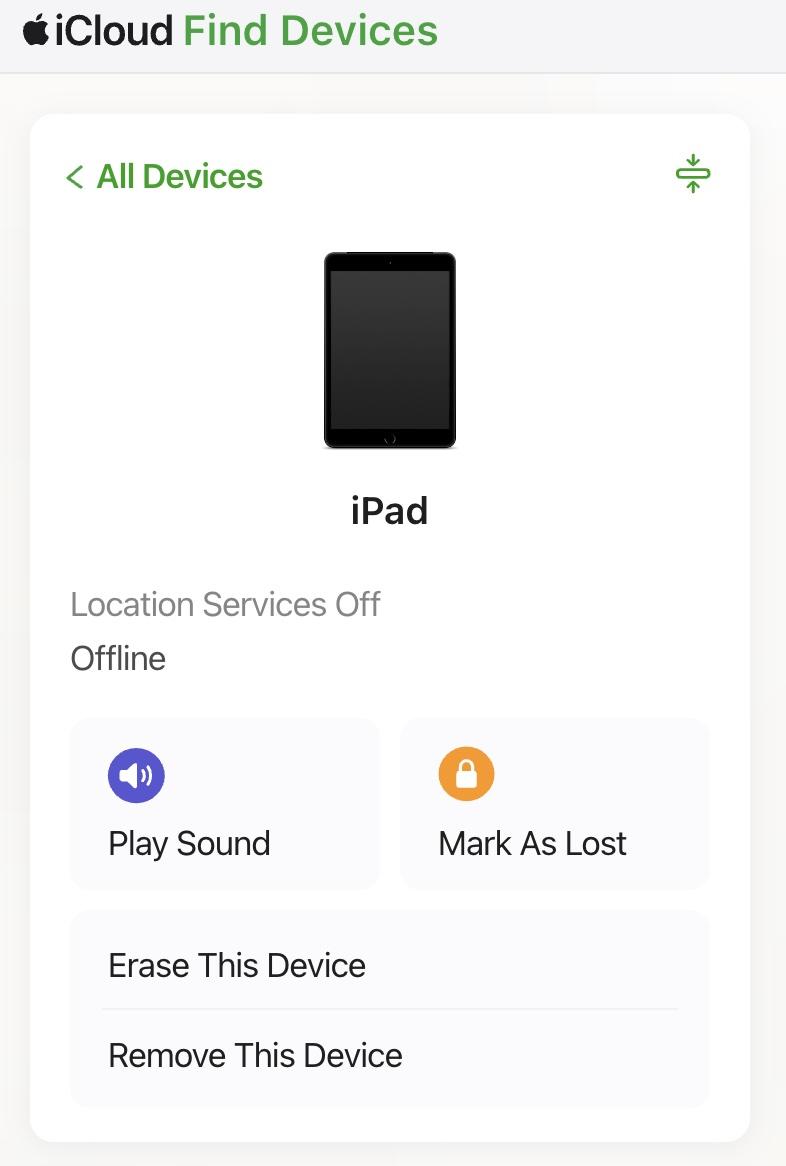
透過「尋找我的」應用程式(適用於iPhone、iPad、Mac等各類蘋果裝置)徹底刪除 iPhone 資料操作圖示:
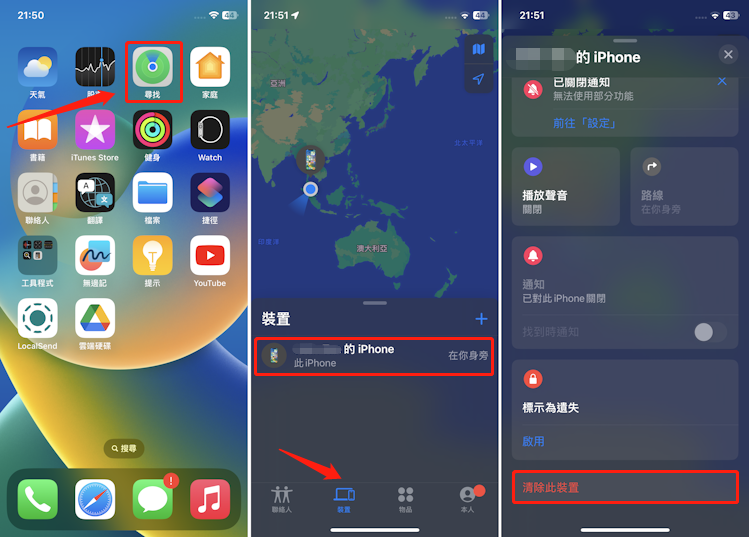
- 在刪除過程中,請勿關閉「尋找我的」功能或中斷網路連接,以免影響刪除效果。
- 此方法依舊需要您有Apple ID 帳戶及密碼,如果忘記Apple ID 密碼,那麼此方法不適合您,可以嘗試其它方法。
方法四:透過iTunes 上徹底刪除 iPhone 資料
使用iTunes從iPhone上徹底刪除資料是一種廣泛應用於恢復裝置到原廠設定或處理二手裝置的方法。此方法雖有效的幾率,但也存在一些潜在的缺點和可能遇到的問題。在iTunes上徹底刪除iPhone資料,可以按照以下清晰步驟進行操作:
前期準備:
- 安裝並打開iTunes:請確保您已安裝最新版本的iTunes,並且在您的電腦上打開該軟體。
- 關閉「查找我的iPhone」:在iPhone上,依次進入「設定」>「[您的姓名]」>「iCloud」,然後輕點「查找我的iPhone」,將其關閉。
情景一:已在iTunes上同步過iPhone
1、連接iPhone至iTunes
- 使用USB連接線連接:使用USB或USB-C連接線將您的iPhone連接到電腦。
- 信任此電腦:如果iPhone界面出現訊息要求您輸入裝置密碼或「信任此電腦」,請按照螢幕上顯示的步驟操作。
2、進行資料清除
- 選擇裝置:在iTunes中,從裝置列表中選擇您的iPhone。
- 進行恢復操作:點擊iTunes上的「回復iPhone」選項,然後在彈出的窗口中再次點擊「回復」按鈕。
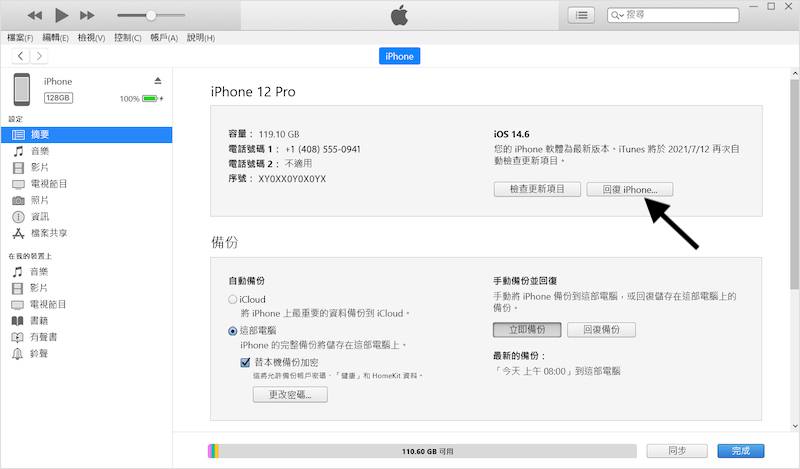
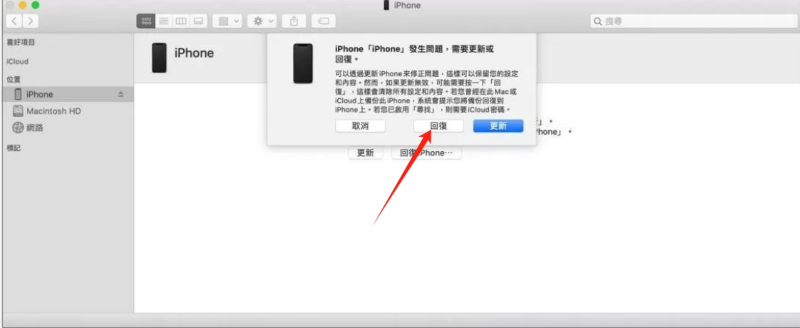
3、等待資料清除完成
- 等待過程:iTunes將開始抹掉iPhone中的所有數據,並將其恢復到原廠設定。這個過程可能需要一些時間,具體取決於您裝置上數據的多少。
- 重新啟動:完成後,iPhone將自動重啟並顯示初始設定界面。
情景二:沒有在iTunes上同步過iPhone
要是沒有iTunes上同步過iPhone,想要使用iTunes徹底刪除 iPhone 資料,那就需要將iPhone置於回復模式,下面是徹底清除手機資料iPhone洗機教學:
1.根據您的iPhone型號將iPhone置於恢復模式:
- iPhone8或以上機型:按下音量+按鈕,然後按下音量-按鈕,然後持續按住側面按鈕直到進入復原模式介面。
- iPhone7/7 Plus :同時按住音量-和側面按鈕,直到看到復原模式畫面。
- iPhone6/6s或更早機型:同時按住Home鍵和頂部或側邊電源鍵,直到出現復原模式。
2.使用USB連接線將iPhone連接到電腦上已安裝iTunes的電腦。
3.在iTunes中,選擇「回復」選項,iTunes將下載適用於您裝置的軟體,並將其安裝到iPhone上。安裝完成後,iPhone將重新啟動並顯示初始設定界面。
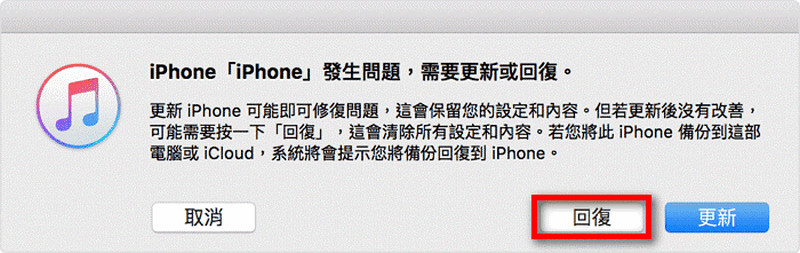
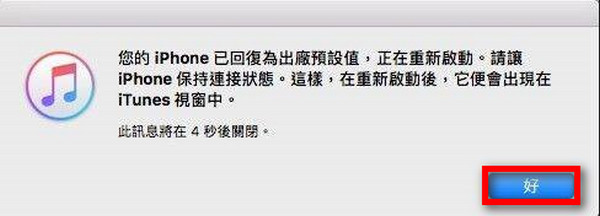
注意:
- 在進行資料清除操作前,請確保您已備份所有重要資料,以免數據丟失。
- 請確認是否有同步過iTunes,並選擇對應的操作執行,回復iPhone過程需要較長的時間。另外若是未同步過iTunes進入回復模式的操作,可能會有出現iPhone卡住、黑屏等失敗操作,執行前需了解清楚操作及可能遇到的風險,因此建議您選擇本文提供的其它更便捷無風險的方法。
- 請確保您記得iPhone密碼和Apple ID密碼,因為在清除過程中可能需要輸入。
- 如果iPhone有硬體問題或損壞,此方法可能無法成功執行或無法完全清除所有資料。
三、徹底刪除 iPhone 資料常見問答
問答一:舊iPhone怎麼處理?
處理舊 iPhone 的方法有很多,以下是一些常見且實用的選擇:
1.賣掉或交易:你可以在二手交易平台上賣掉舊 iPhone等。某些電子產品商店和運營商也提供以舊換新的服務,可以將舊 iPhone 換成折扣或新手機。
2.捐贈:可以將舊 iPhone 捐贈給慈善機構、學校或需要的人。
3.回收:Apple 提供回收服務,可以將舊 iPhone 交給 Apple Store 或官方授權服務中心進行回收,Apple 會妥善處理電子垃圾並回收有價值的材料。
4.保留備用:你可以將舊 iPhone 保留下來作為備用機,萬一主力手機發生問題,可以暫時使用。
5.可以轉送給家人或朋友使用。
不過,不管是以哪種方法進行處理舊iPhone,為了保護個人隱私及安全,處理前一定要妥善進行重置iPhone,徹底刪除 iPhone 資料,可以參考以上幾種方法,不過推薦的方法是使用UltFone iPhone Unlock,它可以不用密碼,不用複雜的操作,就可以自己手動快速將iPhone 清除所有內容及設定,安全又高效!
問答二:清除iPhone會怎樣?
清除 iPhone 會對裝置進行完全重置,這包括刪除所有數據、設定和內容,將裝置恢復到原廠狀態。以下是清除 iPhone 會產生的主要影響:
刪除所有個人數據:所有照片、影片、聯絡人、訊息、應用程式數據以及其他個人檔案將被刪除。
移除所有設定:自訂的設定如 Wi-Fi 密碼、藍牙配對、通知設定等將恢復到原廠預設。
解除 Apple ID 綁定:清除 iPhone 前需要先登出 Apple ID,否則會鎖定裝置,無法正常使用。
移除所有應用程式:安裝的所有應用程式及其數據將被刪除,iPhone 只保留原廠預設的應用程式。
恢復出廠狀態:清除後的 iPhone 將如同新購買的裝置一樣,需要重新進行初次設定。
結語
iPhone舊手機資料刪除可以參考以上五種方法,其中有不用電腦的方法,也有有密码、無需密碼的操作方法UltFone iPhone Unlock。在轉讓或贈與您的iPhone之前,請確保已徹底刪除 iPhone 資料,在徹底清除手機資料時,需要進一步確認是否滿足方法的使用條件,五種方法解析下來,使用UltFone iPhone Unlock,是無需密碼,無需其它條件限制的,最簡單的徹底刪除 iphone 資料的方法,此外,它還擁有更多解鎖iOS 功能,相信對你的幫助會更大!